چگونه "اندروید" را از طریق رایانه reflash کنیم؟
پر استفاده ترین سیستم عامل برای گوشی های موبایل اندروید است. سازندگان معروف تبلت و گوشی های هوشمند این سیستم عامل را روی محصولات خود نصب می کنند. مزایای آن سهولت استفاده، دسترسی به رابط، سرعت بالای کار است. تبلت ها و گوشی های هوشمند با کمک آن به نرم افزار پولی و رایگان اپلیکیشن Play Market مجهز می شوند.
اگرچه این پلتفرم مزایای زیادی دارد، اما دارندگان دستگاههای اندرویدی نیاز دارند تبلت یا گوشی هوشمند خود را مجدداً به روز کنند.
فلش و آپدیت را اشتباه نگیرید.
تبلت ها و گوشی های هوشمند چگونه و چرا reflash می شوند؟
گاهی اوقات برنامه ها نیاز به دسترسی ROOT از کاربران دارند. با سیستم عامل استاندارد، نمی توانید حقوق مدیر را داشته باشید. به عنوان مثال، اورکلاک جدی پردازنده در دستگاه امکان پذیر است، مشروط بر اینکه دارای حقوق ROOT باشد.
چشمک زدن دستگاه را از "آشغالی" که ممکن است توسط سازنده باقی مانده باشد، نجات می دهد. در عوض، برنامه های واقعا ضروری و ضروری روی گوشی هوشمند یا تبلت نصب می شوند. فلاش مجدد باعث عملکرد سریعتر و پایدارتر دستگاه می شود که این امر نیز خوشحال کننده خواهد بود.
از زمانی که دستگاه در کارخانه تولید می شود تا زمانی که به دست کاربر برسد، ممکن است چند ماه طول بکشد. در این مدت، سفتافزار میتوانست بهطور چشمگیری تغییر کند و عملکرد پیشرفتهتری را برای دستگاه فراهم کند. در این مقاله نحوه فلش کردن مستقل گوشی سامسونگ گلکسی در اندروید توضیح داده شده است. روش های مختلفی برای فلش کردن اندروید از طریق کامپیوتر وجود دارد.

چرا به سیستم عامل رسمی نیاز است
فراموش نکنید که خود سیستم عامل باید رسمی باشد. گزینه های سرگرمی معایب سیستم عامل را از بین می برند، اما می توانند بسیاری از "اشکالات" دیگر را به همراه داشته باشند. حتما قبل از اجرای سیستم عامل اندروید به اطلاعات دقیقی نیاز داشته باشید.
امروزه روش های زیادی برای فلش گوشی های هوشمند و تبلت های اندرویدی وجود دارد. قابل فهم ترین و رایج ترین گزینه ها در زیر توضیح داده خواهد شد.

چگونه با استفاده از رایانه شخصی و Odin اندروید را به درستی reflash کنیم؟
روش یک
این کار مستقیماً از طریق گوشی و از طریق سیستم اندروید انجام می شود. به عنوان مثال، نسخه 4.0 روی گوشی هوشمند نصب شده است. اگر در این نسخه بخش "تنظیمات - اطلاعات تلفن - به روز رسانی نرم افزار" را باز کنید، سیستم عامل خودکار برای این گوشی پیکربندی شده است. برای انجام این کار، باید کادر "Auto update" را علامت بزنید. همچنین توصیه می شود مورد "فقط Wi-FI" را فعال کنید. در این صورت نسخه جدید تنها در صورت وجود شبکه بی سیم برای گوشی در دسترس است. ترافیک موبایل به شکل دیگری هزینه می شود که هزینه های قابل توجهی را به همراه خواهد داشت. پس از کلیک بر روی دکمه "به روز رسانی"، بررسی به صورت دستی شروع می شود.
تنها در صورتی میتوانید «Android» را از طریق رایانه مجدداً اجرا کنید در صورتی که باتری 100٪ شارژ شده باشد. اما این روش به روز رسانی سیستم عامل سامسونگ گلکسی چندان راحت نیست و ممکن است در اواسط فرآیند از بین برود. توصیه می شود این کار را با استفاده از برنامه خاصی که هنگام اتصال از طریق کابل USB گوشی به رایانه شما نصب می شود، انجام دهید.

نرم افزار ویژه
این را می توان با استفاده از Samsung Kies یا Odin محبوب انجام داد. در مورد دومی، امکان استفاده از سیستم عامل رسمی سامسونگ و سیستم عامل دیگر توسعه دهندگان وجود دارد. آنها اغلب راحت تر هستند و گزینه های بیشتری را برای تلفن ارائه می دهند، اما گارانتی کارخانه از بین می رود. به همین دلیل اجرای هرگونه دستورالعمل در خصوص غیر رسمی بودن «اندروید» تنها پس از پایان مدت گارانتی مجاز است.
سیستم عامل رسمی سامسونگ گلکسی را می توان در نمونه به روز رسانی با استفاده از برنامه Samsung Kies مشاهده کرد. به همین ترتیب با iTunes از اپل ایجاد شد و می تواند رایانه را با تلفن هوشمند به طور کامل همگام سازی کند - انتقال فایل ها، موسیقی، مخاطبین. توصیه می شود قبل از شروع به روز رسانی سیستم عامل یک نسخه پشتیبان تهیه کنید تا از دست رفتن داده ها جلوگیری شود.

ترتیب اجرای کار
ابتدا خود برنامه نصب می شود. در این مدت، درایورهای دستگاه های شرکت مشخص شده در رایانه و تلفن دانلود می شوند. پس از راه اندازی برنامه، گوشی از طریق پورت USB به کامپیوتر متصل می شود، سپس منتظر شناسایی آن هستیم. پس از باز کردن یک پنجره با تمام داده های تلفن، باید "Firmware update" را انتخاب کنید، در صورت وجود، در پنجره باز شده گزارش می شود. پس از کلیک بر روی "به روز رسانی"، باید با قوانین موافقت کنید و اقدامات را تأیید کنید. باید تا پایان اکشن منتظر بمانید، نحوه reflash کردن اندروید سامسونگ. در حال حاضر نیازی نیست گوشی هوشمند خود را لمس کرده و کابل اتصال آن را به رایانه جدا کنید. ممکن است این اتفاق بیفتد که آنتی ویروس یا فایروال شما پیامی به شما بدهد که به مجوز نیاز دارد تا Kies عملکردهای خود را انجام دهد. همچنین باید آنتی ویروس گوشی هوشمند خود را غیرفعال کنید، زیرا به سادگی اجازه به روز رسانی سیستم را نمی دهد. پس از آن، باید پایان به روز رسانی را تأیید کنید.

فلش کردن سامسونگ با Odin
برای فلش کردن گوشی با استفاده از این اپلیکیشن، درایور مخصوصی بر روی کامپیوتر همراه گوشی نصب می شود یا این درایور از وب سایت خود سازنده دستگاه اندروید دانلود می شود.
سپس خود سیستم عامل دانلود می شود. یافتن آن در انجمن ها یا در انجمن ها آسان است
سایت های اشتراک فایل فایل باید با پسوند OPS باشد.
سپس به فشار دادن همزمان سه دکمه روی گوشی هوشمند نیاز دارد. اینها «حجم منهای»، «قدرت» و «هومر» هستند. پیام "دانلود" بر روی صفحه نمایش دستگاه ظاهر می شود که سیگنالی در مورد چشمک زدن می دهد.
اطمینان از اتصال گوشی هوشمند به رایانه شخصی
برای انجام این کار، یک گوشی هوشمند و یک کامپیوتر با استفاده از یک آداپتور USB متصل می شوند. سپس برنامه Odin شروع می شود. آخرین نسخه برنامه برای دانلود به خصوص در موارد نصب فریمور جدید توصیه می شود. در منو باید کتیبه "Select Ops" را پیدا کنید، روی "OPS" که در زیر آن قرار دارد کلیک کنید. در مرحله بعد، مسیر فایل سیستم عامل نشان داده شده است.

سپس باید روی "شروع" کلیک کنید و تا پایان چشمک زدن صبر کنید، همه اینها بیش از پنج دقیقه طول نمی کشد. پس از اتمام، در اولین پنجره پیام "Pass" ظاهر می شود که نشان دهنده فلش موفق گوشی هوشمند است.
این یک روش "خاکستری" برای نحوه reflash کردن گوشی هوشمند اندرویدی است. برای شروع، گوشی در حالت دانلود قرار می گیرد. برای این کار باید دکمه های زیر را همزمان فشار دهید: "روشن روشن"، "خانه" و "ولوم منهای" (یا "ولوم پلاس" در برخی مدل ها). اگر همه چیز به درستی انجام شود، نمایشگر آرم اندروید و کتیبه ای در مورد حالت بوت را نشان می دهد. سپس برنامه Odin Multidownloader دانلود و نصب می شود. می توان آن را از طریق یک موتور جستجو یا در یک سایت تخصصی پیدا کرد.
این برنامه برای استفاده در مراکز خدماتی حرفه ای است. اگر به درستی از آن استفاده کنید، هیچ آسیبی به گوشی شما وارد نخواهد شد. شما همچنین به فایل های سیستم عامل دانلود شده از سایت رسمی یا انجمن پشتیبانی نیاز دارید. چهار مورد از این فایل ها وجود دارد. PDA - فایل سیستم عامل اصلی، PHONE - برای کار با شبکه اپراتور، CSC - تنظیمات تلفن و PIT - برای ذخیره اطلاعات خدمات. مطمئن شوید که این برنامه ها در کیت موجود است. نسخه ها نیز می توانند تک فایل باشند. در این مورد، آنها به جای فایل اصلی - PDA وارد می شوند.
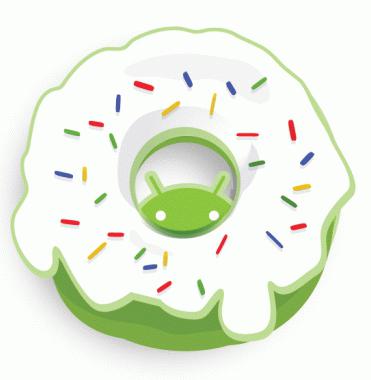
اگر روی رایانه ای کار می کنید که ویندوز 7 یا بالاتر نصب شده باشد، این کافی خواهد بود. اگر ویندوز XP نصب شده باشد، برنامه Kies علاوه بر این نصب می شود تا درایورهای گوشی هوشمند اندرویدی را روی سیستم عامل نصب کند یا خود درایورها - Samsung USB Driver for Phones. در همان سایت، درایورهای خاصی برای مدل و نسخه مورد نیاز سیستم عامل کامپیوتر انتخاب شده است. برای مثال، اگر دستورالعملهای فلش کردن اندروید را در ویندوز دنبال کنید، به درایورهای مناسب مایکروسافت نیاز دارید.
اکنون باید تمام فرآیندهای نرم افزار Kies را متوقف کنید، اگر قبلاً نصب و راه اندازی شده اند. برای انجام این کار، باید کلیدهای Control + Alt + Del را فشار دهید و فرآیندهایی را که "Kies" در نام آنها وجود دارد، پیدا کنید. علاوه بر این، این فرآیندها باید تکمیل شوند. پس از آن، باید برنامه Odin را راه اندازی کنید. در این زمان گوشی هوشمند در حالت بوت است. سپس با استفاده از کابل USB وصل شده و دکمه «افزودن حجم» (برای گوشی های سامسونگ گلکسی اس 2) فشار داده می شود. اکنون به روز رسانی نرم افزار شروع می شود.
Odin اولین ID: بخش COM را به رنگ زرد نمایش می دهد. در کل چندین بخش برای کار همزمان با چند گوشی وجود دارد. چک باکس ها در برنامه برای F. Reset Time، AutoReboot، Re-Partition تنظیم شده است. اکنون دکمه Start فشار داده شده است. باید منتظر بمانید تا برنامه به پایان برسد. سپس رنگ سبز روشن می شود و کتیبه "Pass" نمایش داده می شود. پس از آن گوشی ریبوت می شود و نسخه جدید نرم افزار شروع به کار می کند.
برای تأیید بیشتر نسخه، از دستور * # 1234 # استفاده کنید. برای پاک کردن کامل همه داده ها، از کد سرویس * 2767 * 3855 # استفاده می شود. اکنون فلش گوشی به پایان رسیده است. برای جستجوی فریمور و نرم افزار گوشی های سایر سازندگان، باید به وب سایت آن ها رفته و زیر مجموعه ها را طی کنید تا مدل مورد نظر را انتخاب کنید. به عنوان مثال، کسانی که به دنبال نحوه فلش کردن Lenovo "اندروید" هستند، به کد منبع باز نیاز دارند.
روشی که در بالا توضیح داده شد در مورد نحوه ریفلش کردن گوشی اندرویدی بسیار ساده و راحت است و حتی نیازی به دانش زیادی از کاربر ندارد. با این حال، این تنها راه حل برای این موضوع نیست.
روش دو
راه دیگر برای فلش کردن اندروید از طریق کامپیوتر، استفاده از آرشیو TAR یا سیستم عامل سه فایل است.
روشی که در زیر توضیح داده شده برای گوشی های هوشمند و تبلت ها مناسب است. اگر دقیقا نمی دانید تبلت اندرویدی چگونه فلش می شود، از این روش استفاده کنید. فریمورهای سه فایل رایج نیستند. به همین دلیل، همه برنامه ها با آنها کار نمی کنند. Mobile Odin Pro این کار را به خوبی انجام می دهد. پرداخت می شود، اما کارهای زیادی انجام می دهد که رقبا نمی توانند. مزیت این برنامه سادگی آن است، اما به حقوق ROOT نیاز دارد.
تغییر سیستم عامل اندروید با استفاده از این روش
- نصب و راه اندازی اپلیکیشن Mobile Odin Pro.
- انتخاب یک مورد در منوی اصلی فایل را باز کنید.
- یک پوشه یا بایگانی را با سیستم عامل جایی که دانلود شده است جستجو کنید.
- بررسی سیستم عامل. پس از اتمام آن، روی Flash firmfire کلیک کنید.
همین. سیستم عامل دستگاه "Android" پیچیده نخواهد بود. اکنون میدانید که چگونه میتوانید «اندروید» را از طریق رایانه خود بازنشانی کنید.
نکات مفید
قبل از فلش کردن اندروید، باید مطمئن شوید که هیچ فایل مهمی در دستگاه وجود ندارد. اگر چنین باقی ماندند، باید به رایانه شخصی منتقل شوند. هنگام چشمک زدن، اطلاعات به طور غیرقابل برگشتی حذف می شوند.
این اطلاعات تعمیم یافته است و برای درک کلی از فرآیند چشمک زدن در نظر گرفته شده است. هر دستگاه ویژگی های خاص خود را دارد. علاوه بر این، در شبکه می توانید روش ها و روش هایی را بیابید که بهتر است در عمل انجام نشوند، زیرا خطر آسیب رساندن به دستگاه و ایجاد خطا در عملکرد آن بسیار زیاد است. بنابراین، اکنون اغلب می توانید توصیه های گام به گام در مورد نحوه ارتقاء "اندروید" به "iPhone" را مشاهده کنید، اما بهتر است آنها را دنبال نکنید.
